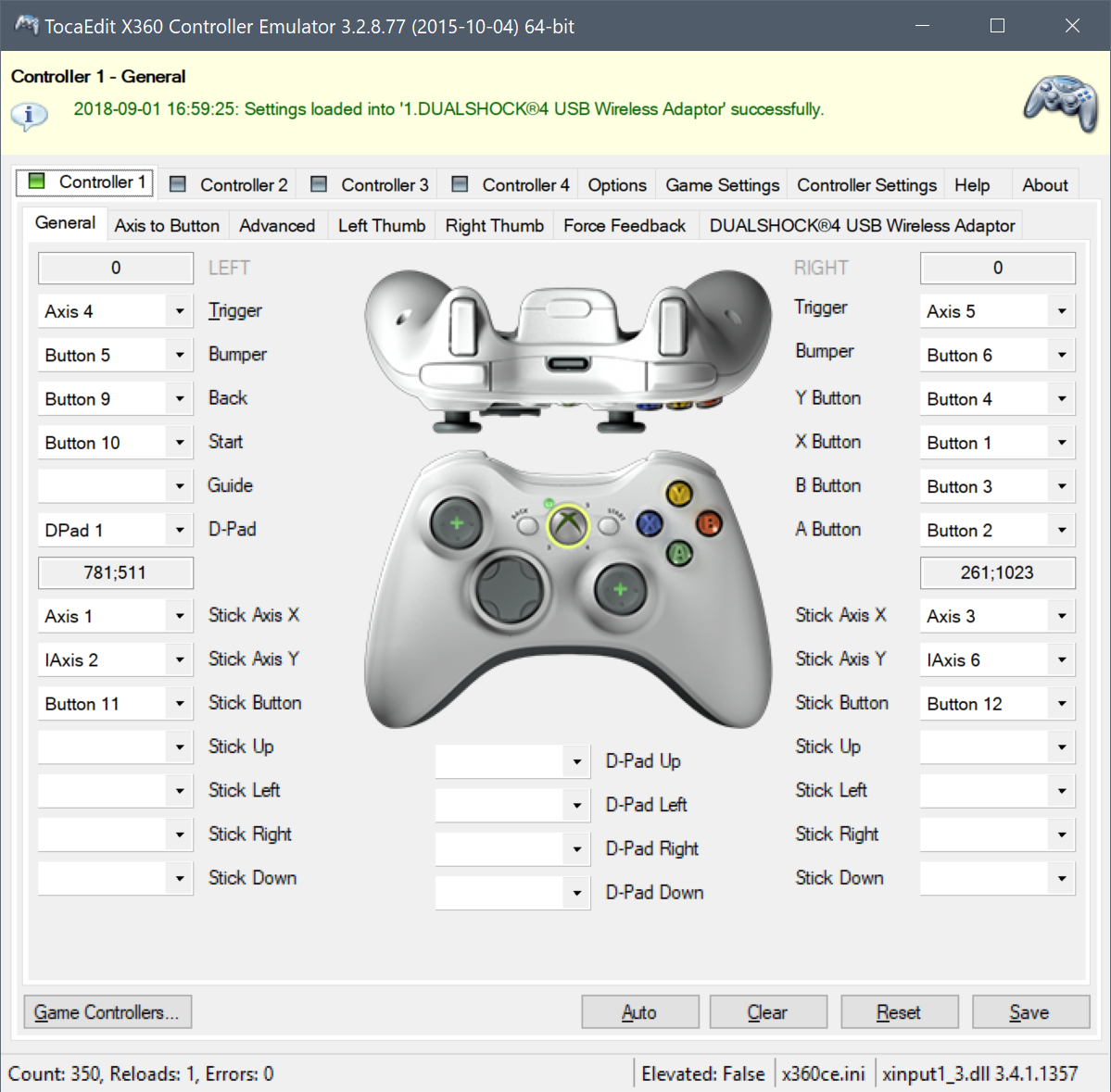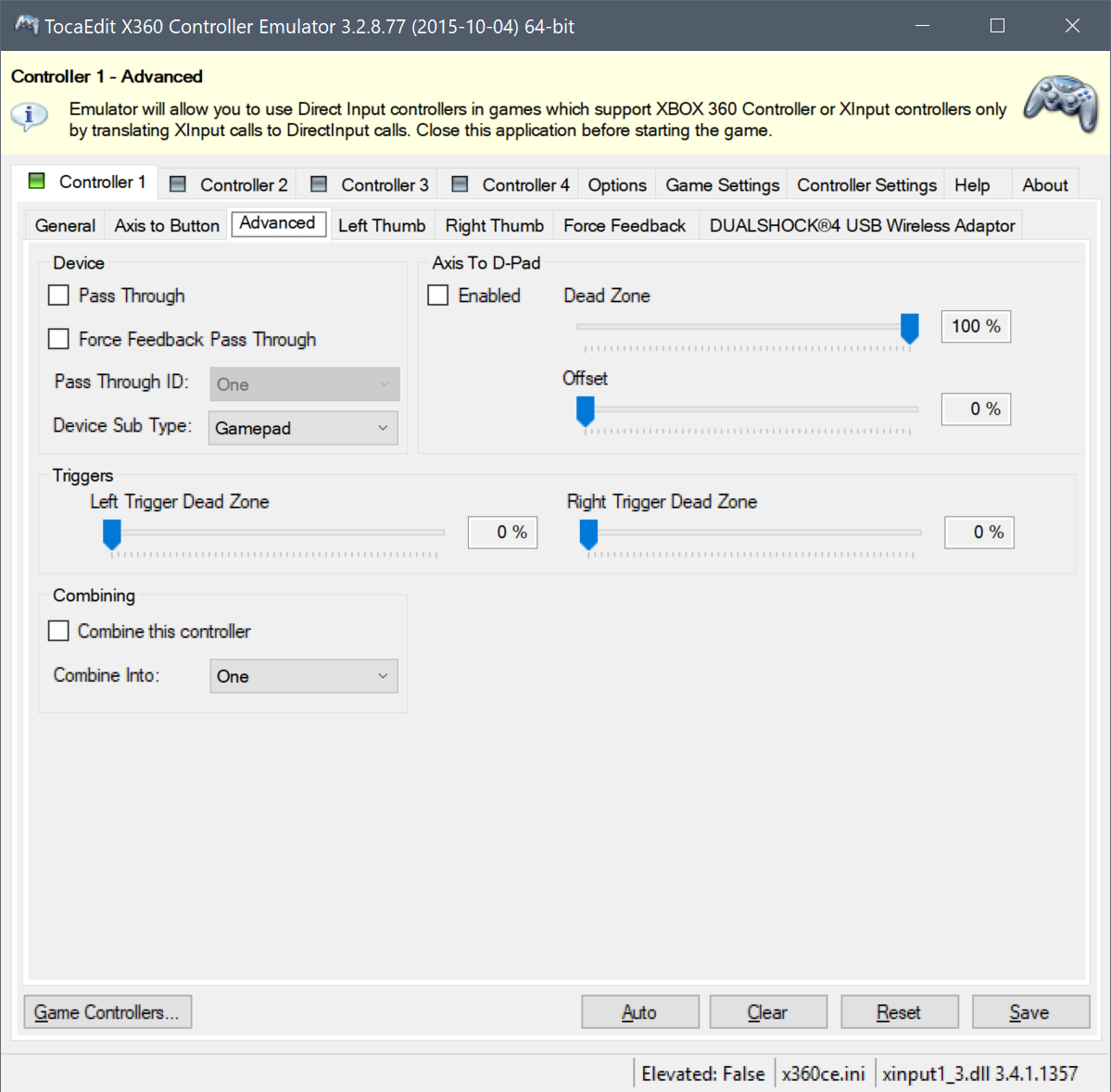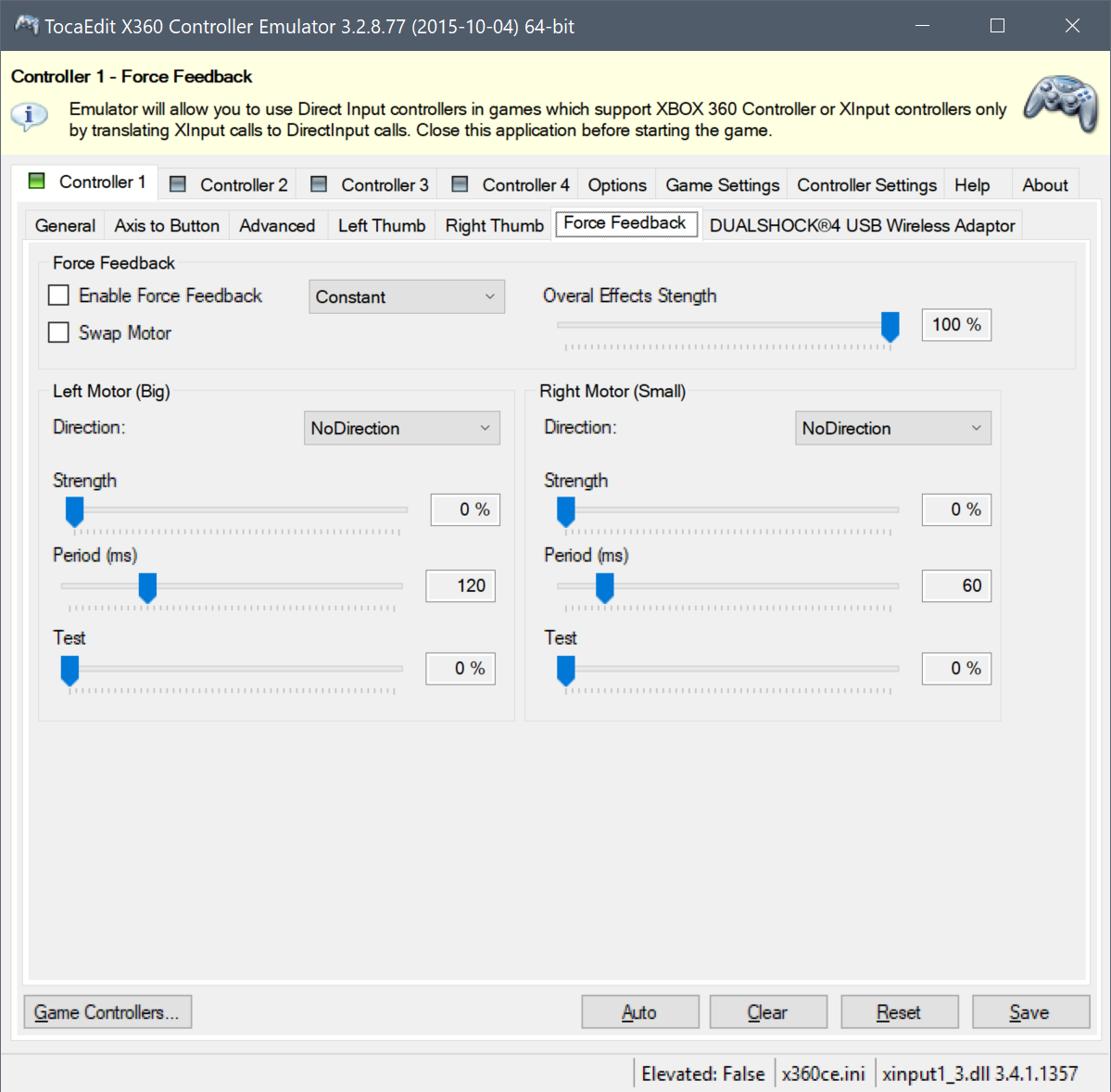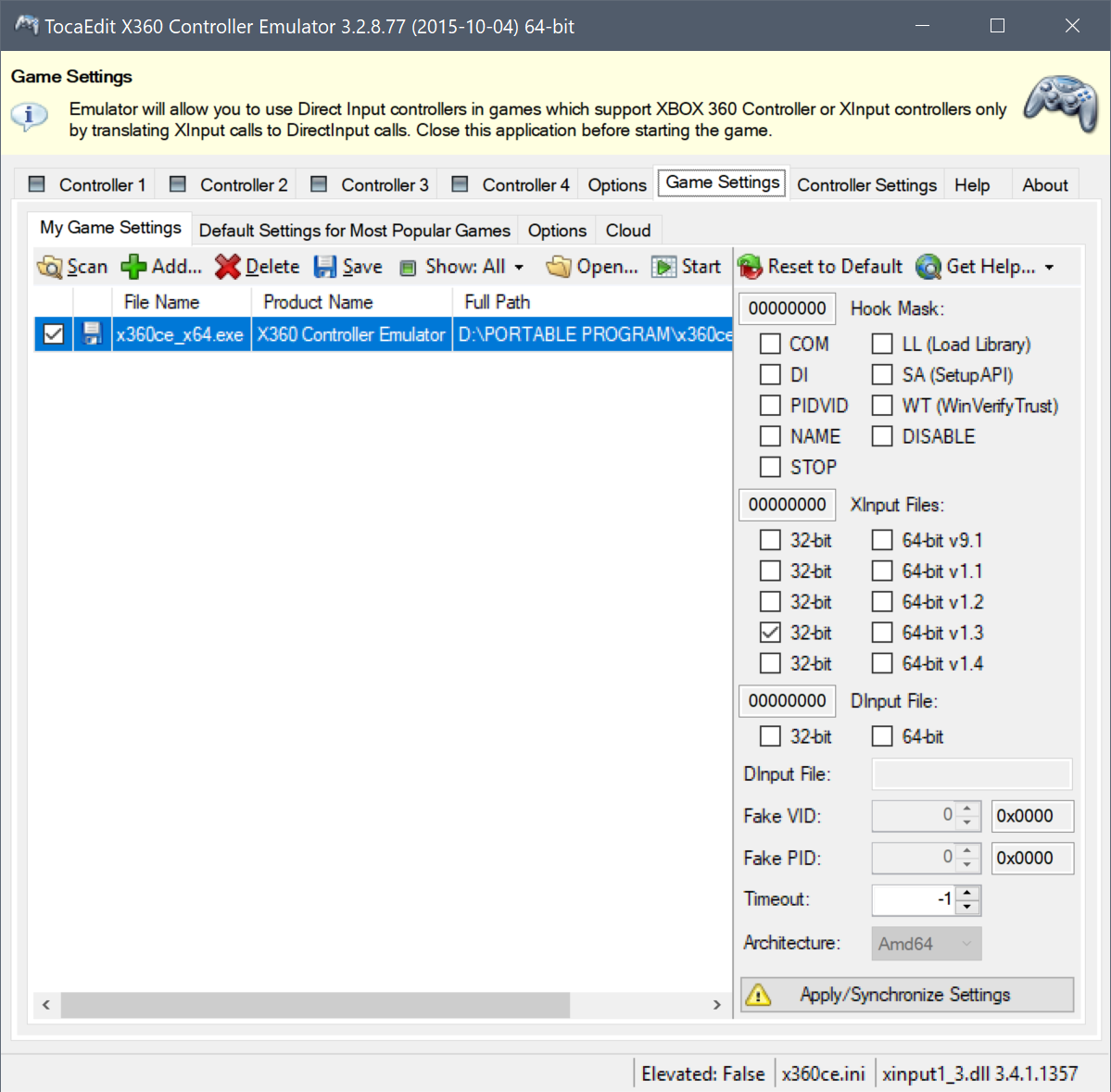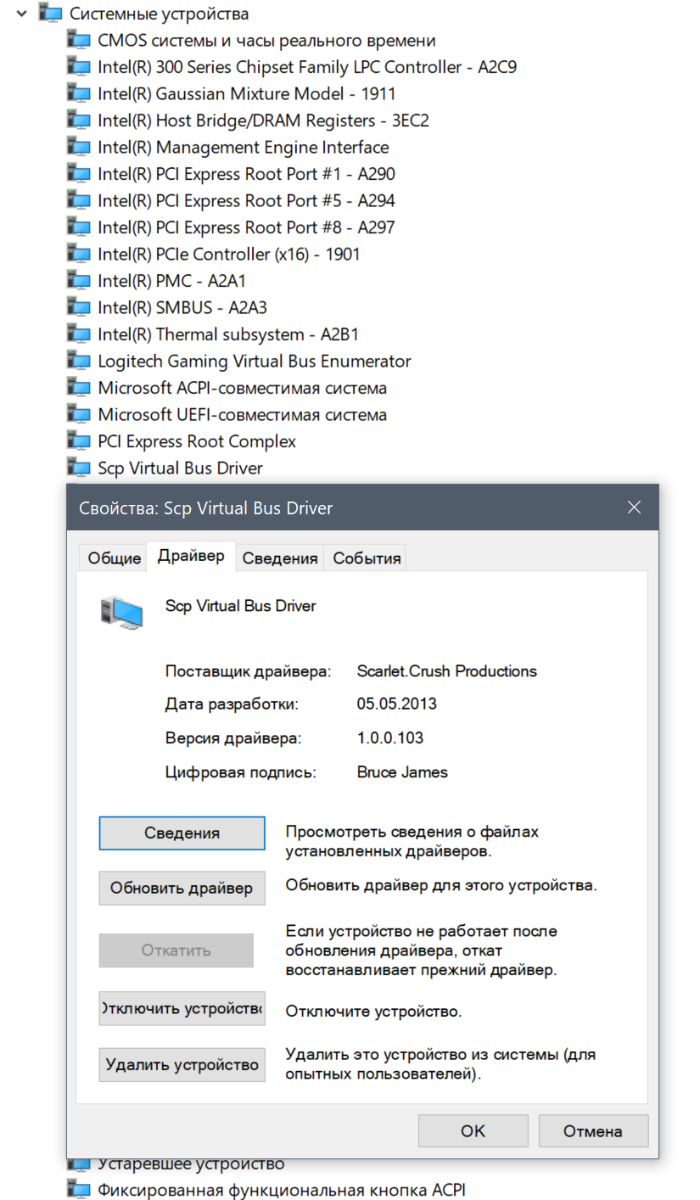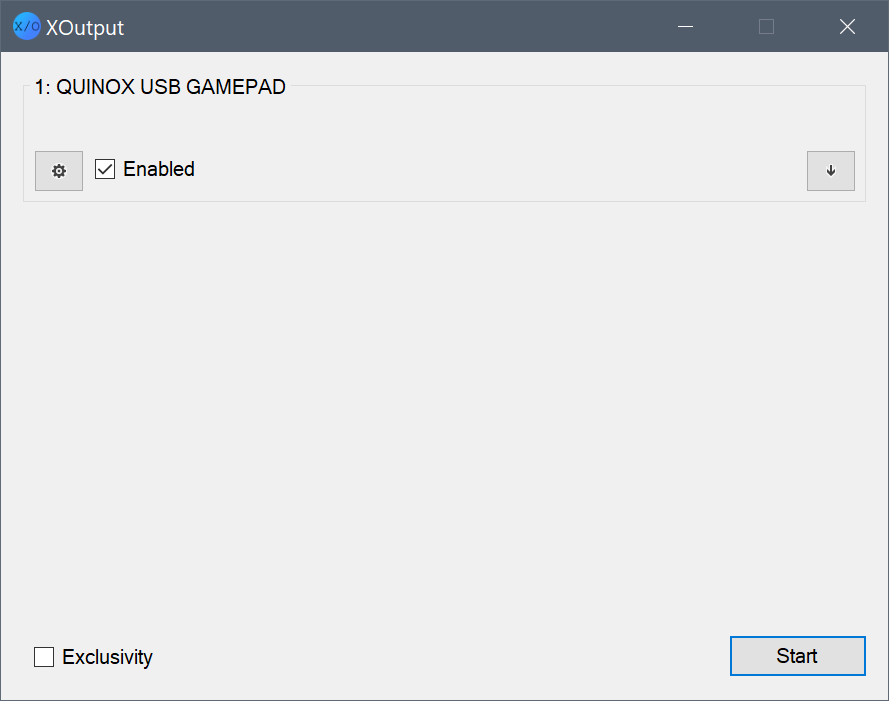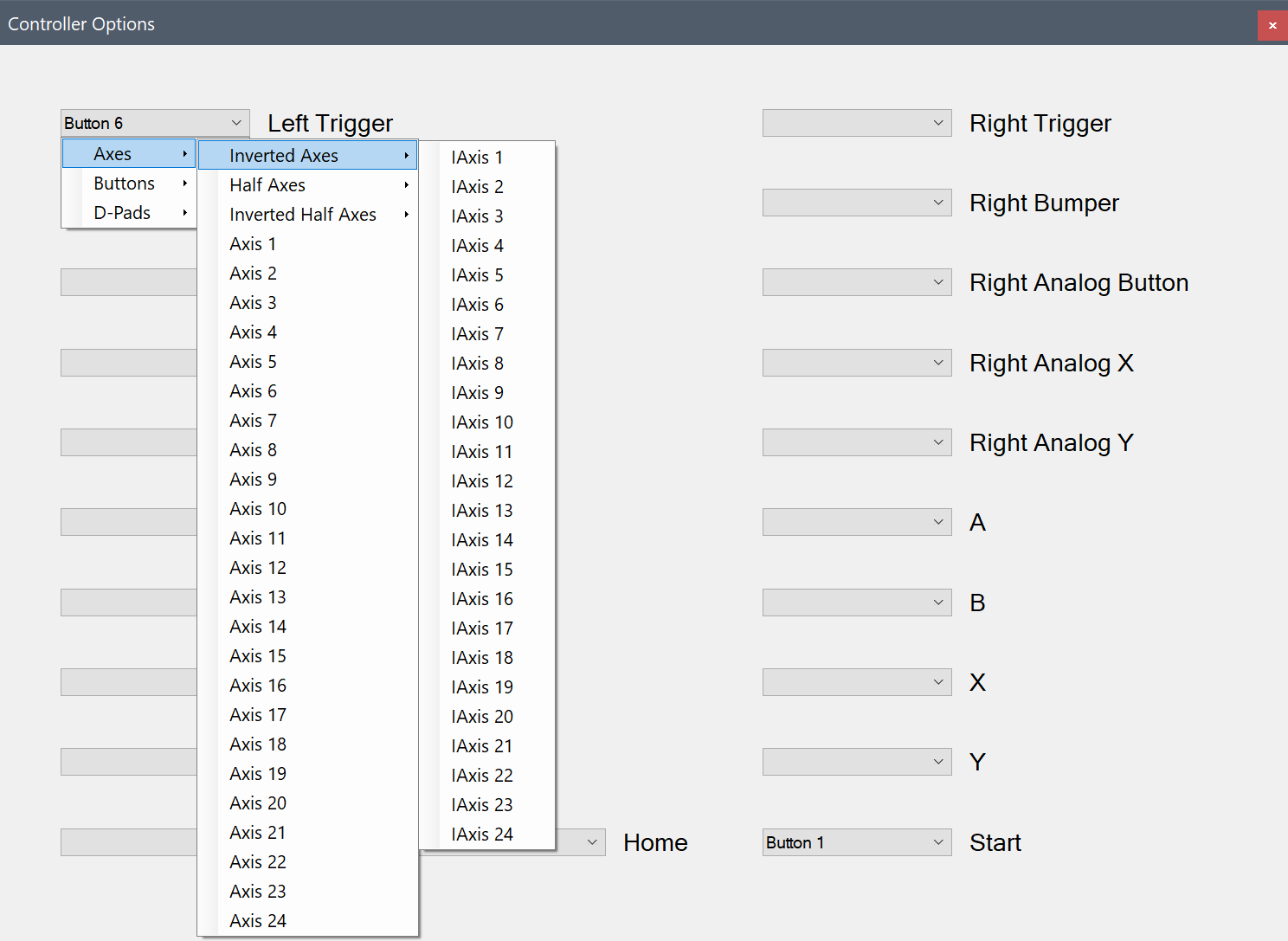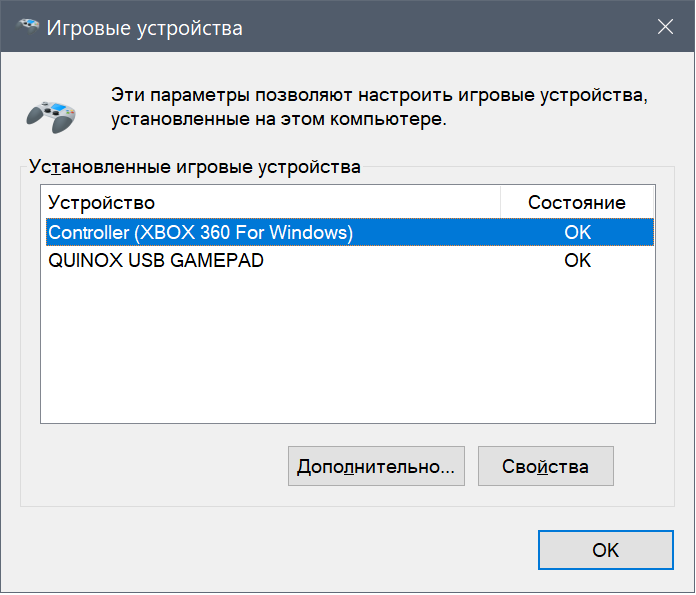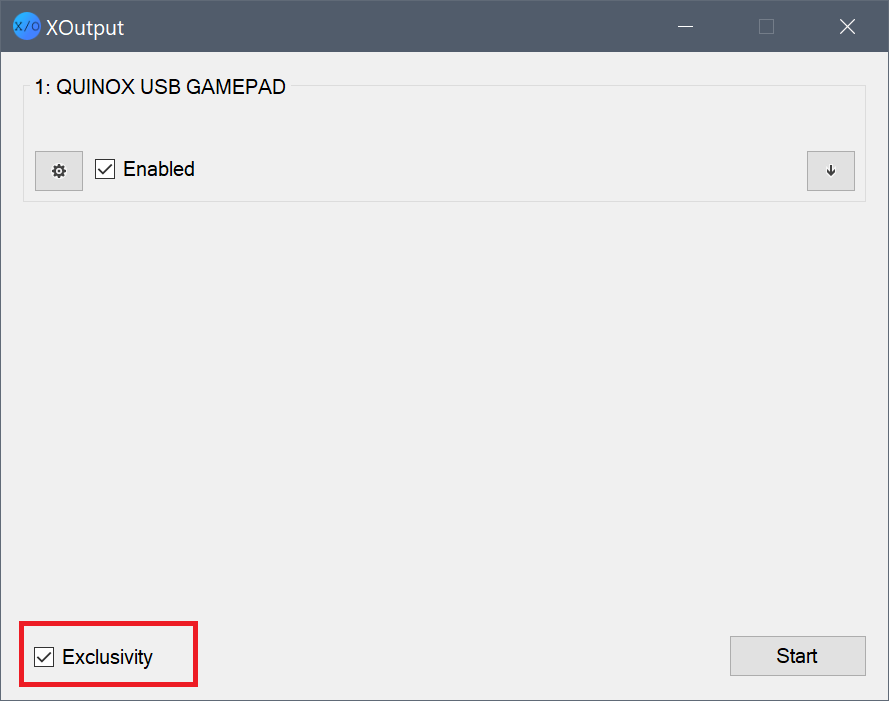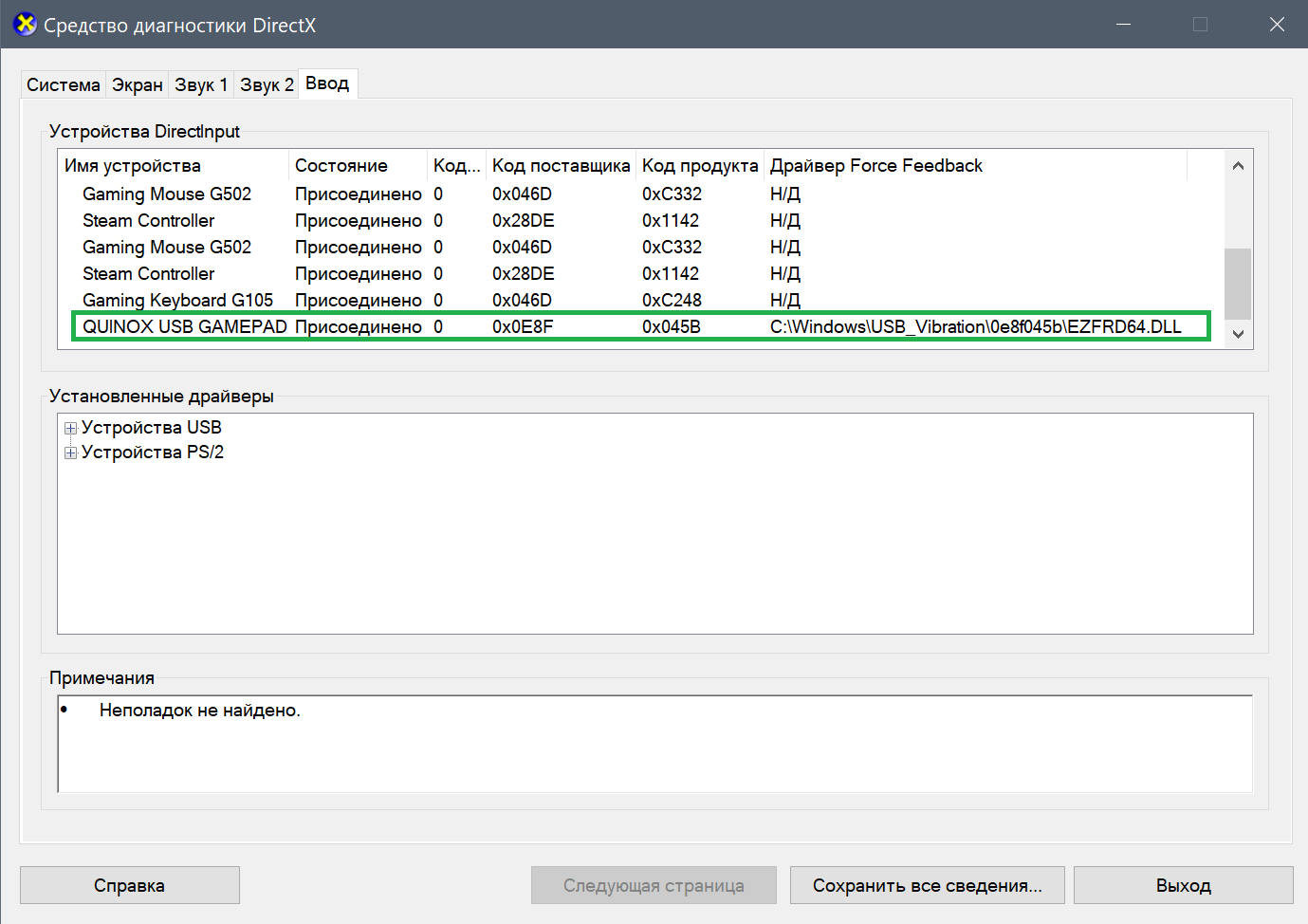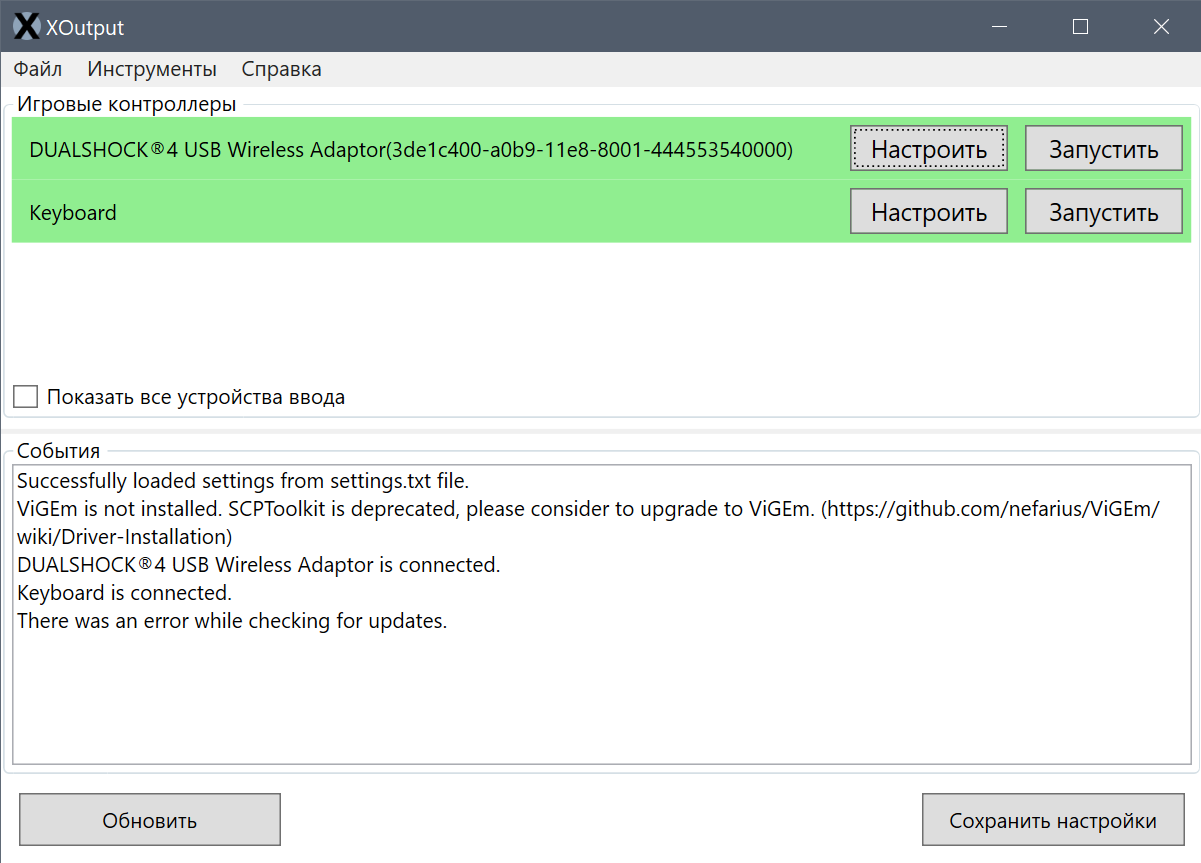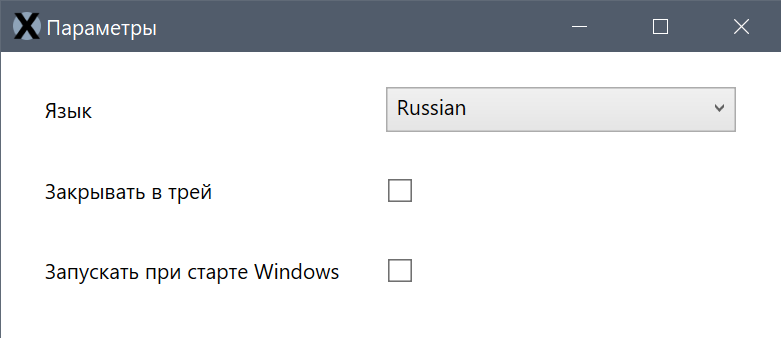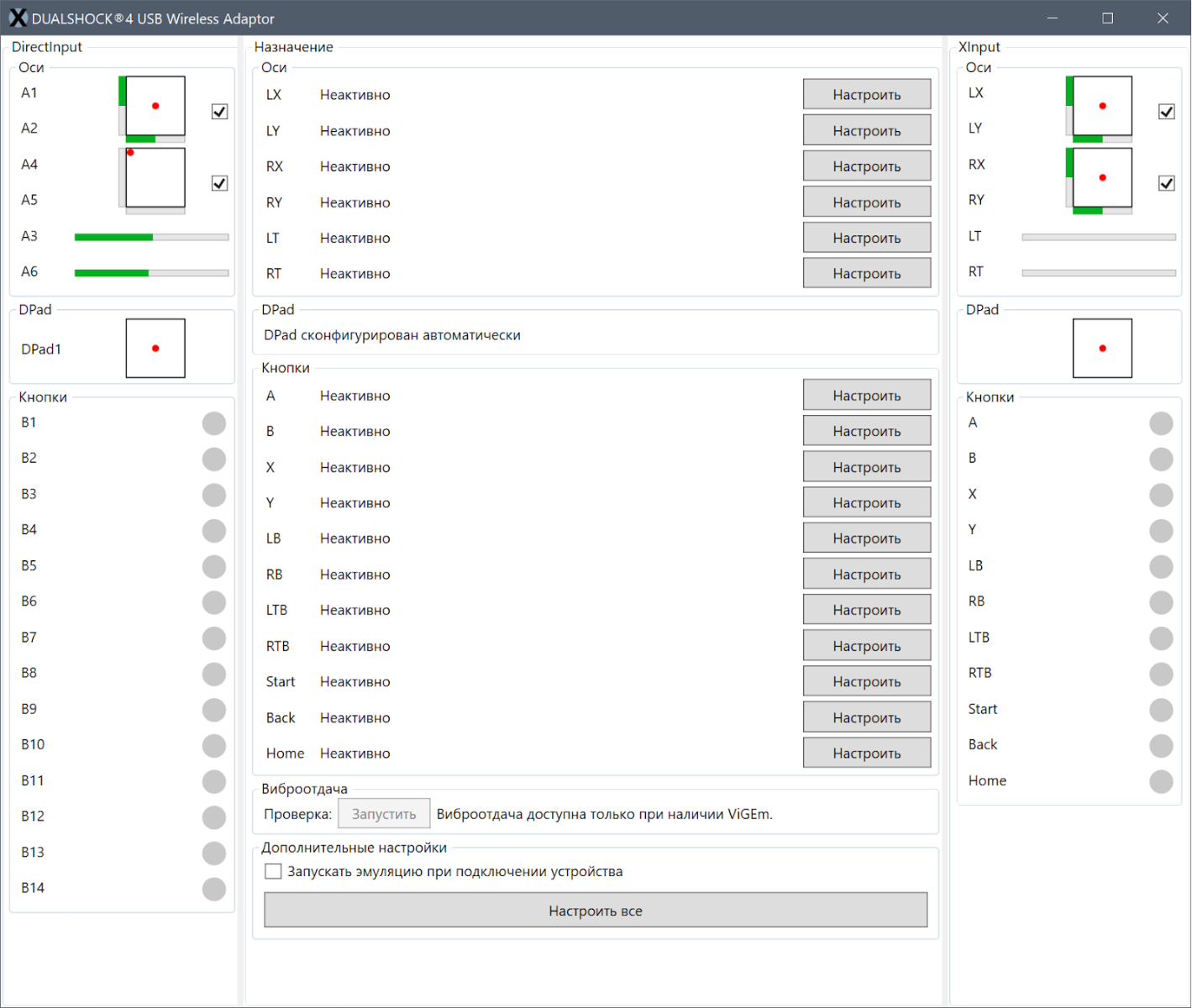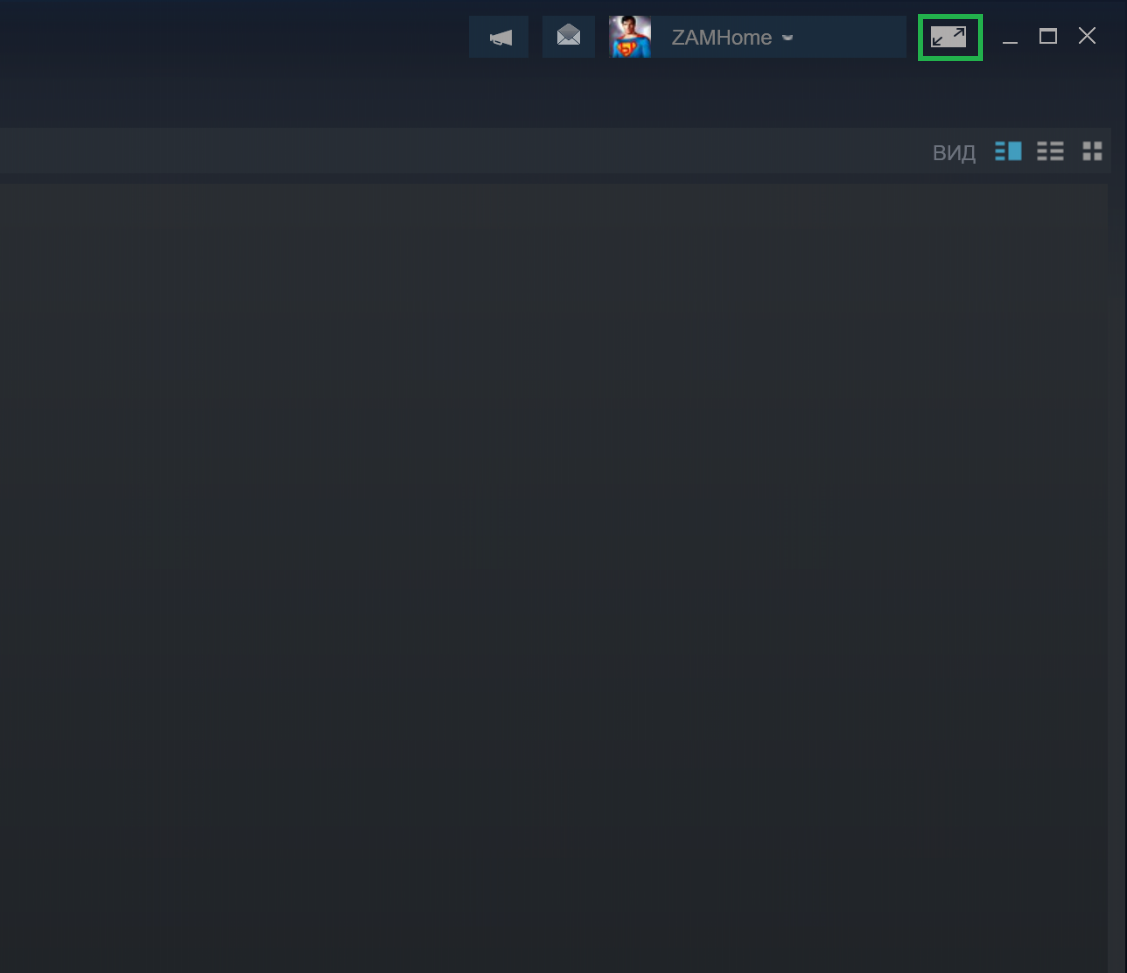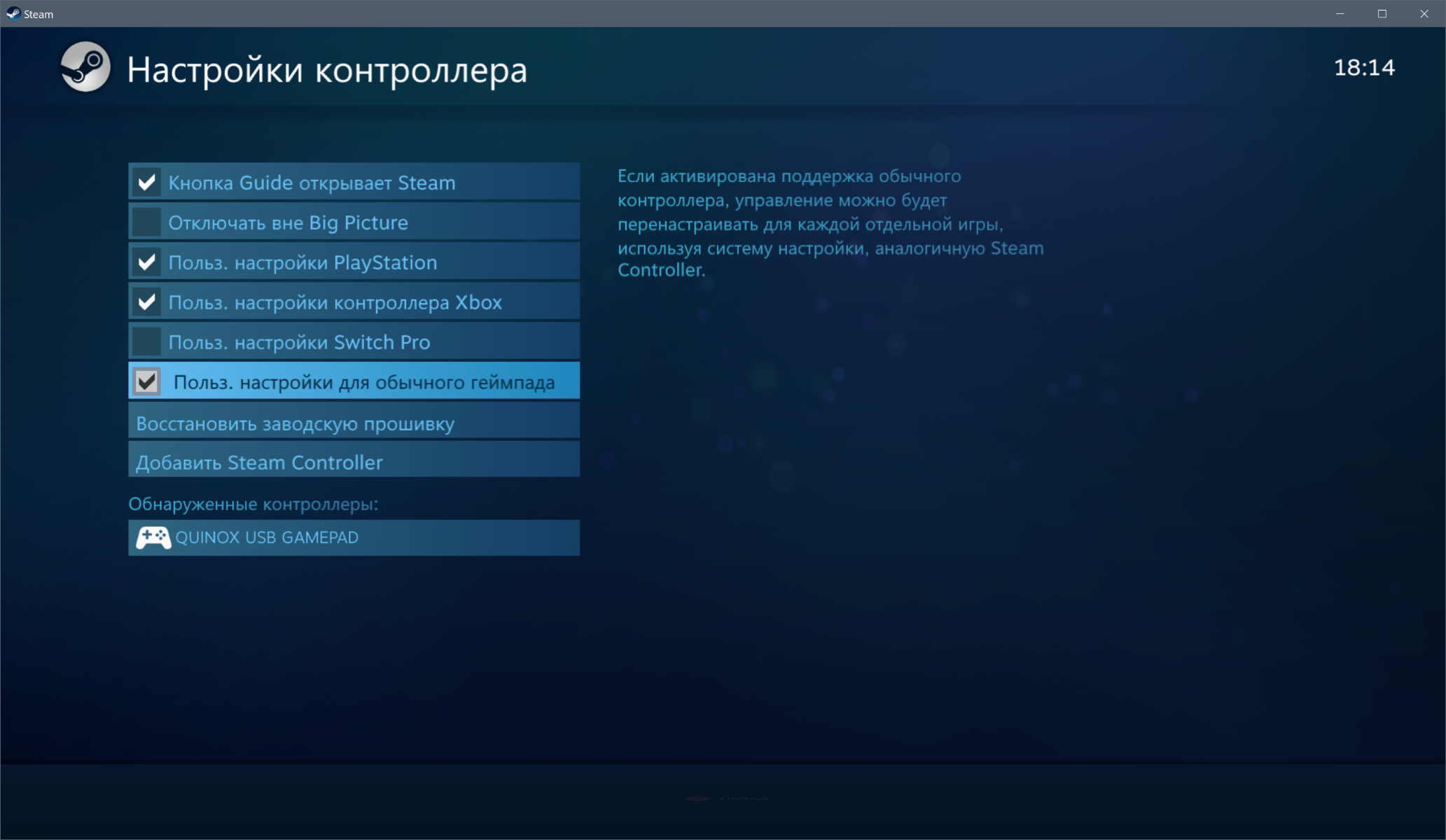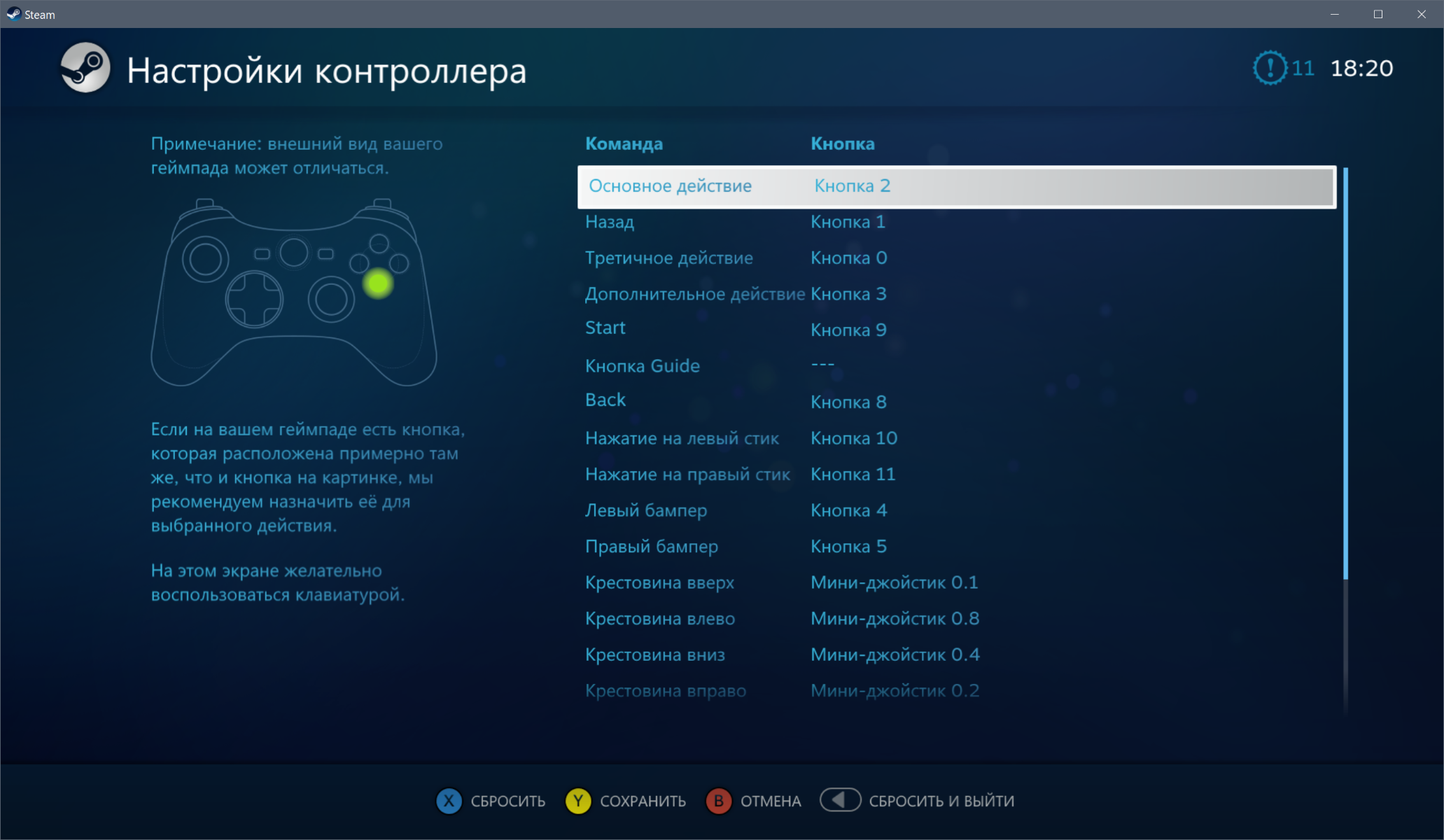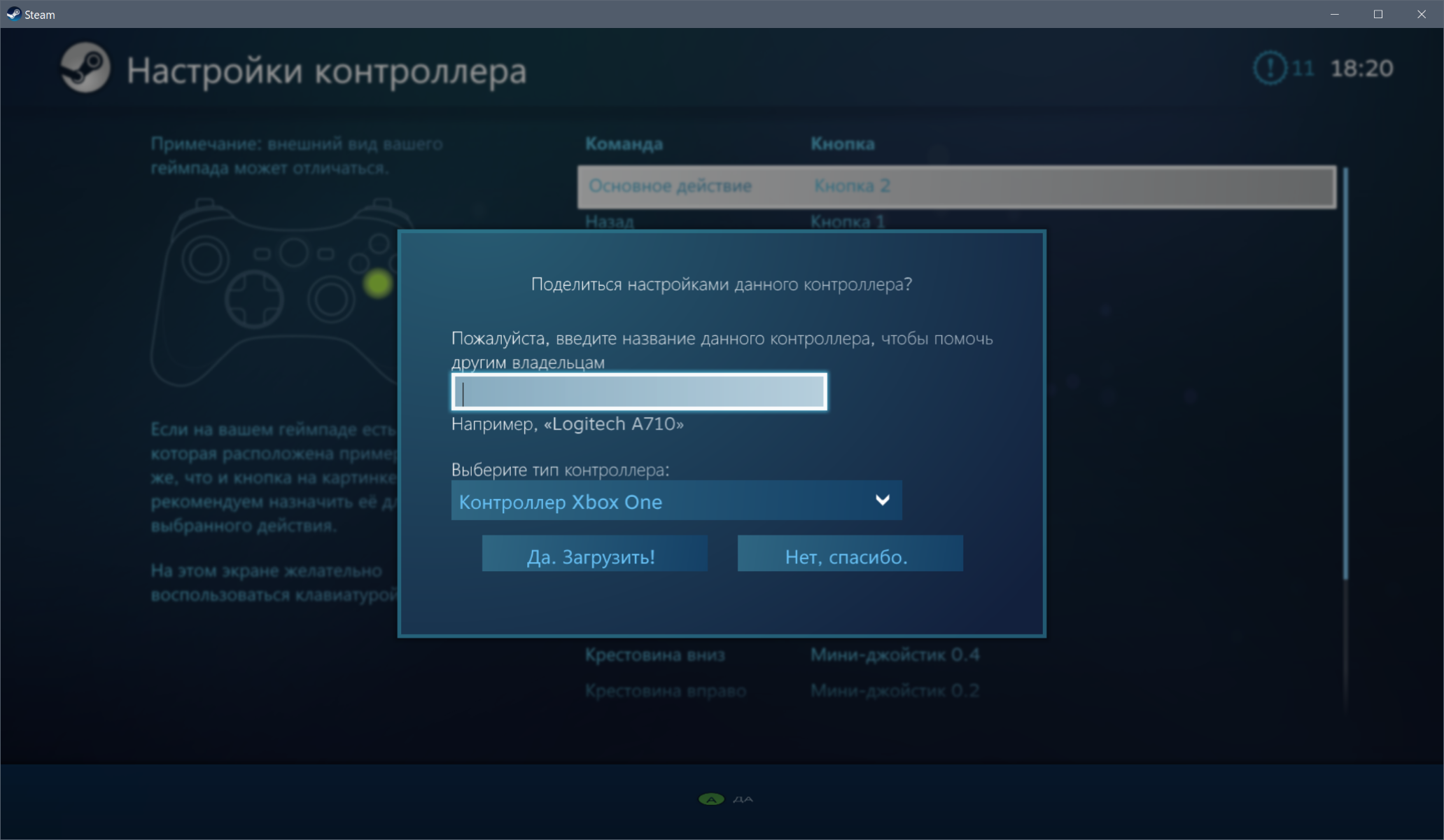If you have an older or not supported game controller (gamepad, wheel, joystick, etc.), but XBox 360 controllers are supported you can use this software and enjoy gaming with your controller.
XOutput is a software that can convert DirectInput into XInput. DirectInput data is read and sent to a virtual XInput (Xbox 360 Controller) device. XInput is the new standard game controller input on windows, and DirectInput can no longer be used with Universal Windows Platform software, but with this tool you can use DirectInput devices as well.
Features
- XBox controller emulation
- Axis, button, slider, dpad support
- ViGEm and SCPToolkit compatibility
- Multilangue support
License
MIT License
Netsparker is easy to use and employs a unique and dead accurate proof-based scanning technology that automatically verifies the identified vulnerabilities.
User Ratings
5.0
out of 5 stars
★★★★★
★★★★
★★★
★★
★
ease
1 of 5
2 of 5
3 of 5
4 of 5
5 of 5
5 / 5
features
1 of 5
2 of 5
3 of 5
4 of 5
5 of 5
5 / 5
design
1 of 5
2 of 5
3 of 5
4 of 5
5 of 5
5 / 5
support
1 of 5
2 of 5
3 of 5
4 of 5
5 of 5
5 / 5
User Reviews
- All
- ★★★★★
- ★★★★
- ★★★
- ★★
- ★
-
perfect working with games, thanks for all the work
-
I’ve tried x360ce but there is so many games that doesn’t support the software, XOutput is much much better because Windows recognize your input as a xbox controller and done… every game that supports xbox controller is ready to go. Thank you so much!
Working with windows 10 and a MOCUTE gamepad -
As I am a poor player!
I can not effort to buy super game controllers, so all I have is Chinese-cheap brand usb game pads. Most of games at steam even support these kind of game controllers, but when you’r about to play games like «The Witcher», «Fallout4» or «Gears5», these game won’t support any kind of game pads except Xbox, and they have reasons to doing so, because there is a lot of controlling details and functionalities they require such platform. In last few years there wasn’t any tools but «x360ce», it was great but pain in the as#, as player had to copy the software files into any supported game and if the game was not about to support the feature, so there was no any game pads in the game.
And now I’ve found «XOutput» couple of months ago, an amazing tool can convert any input device into Xinput, from core of the windows, for almost any purposes and its GREAT. You install software once, setting up the gamepads once and when ever you need gamepads, just connect them via usb or Bluetooth and run the software (or let it be ready always at boot in the background).
Developers should be proud about making such a wonderful usable software, it’s smart and works smooth.
My Suggest Is:
If user wants to change the controller mappings, when they press edit button, user sees that the mapping gone blank. It’s good to keep last mappings.
Read more reviews >
XOutput 3.32
Add option to disable auto refresh.
XOutput 3.31
Fixed HidGuardian support for devices with longer indentifiers than VID_xxxx&PID_xxxx.
XOutput 3.30
Improved hardware ID queries for HidGuardian.
XOutput 3.29
Input configuration is fixed when the controller is reconnected.
#174 #197 #183 #177
XOutput 3.28
Fix version number. No feature changes
XOutput 3.27
#157 fixed HidGuardian support
French translation updated
XOutput 3.26
No more crash at start.
Fixed issues:
XOutput crash when i plugin gamepad (HidGuardian hidden device) [3.25]
XOutput is crashing since 3.25 bug duplicate
XOutput 3.25
Fixed issue:
Slider configuration disappeared in 3.23 and 3.24 #124
XOutput 3.24
Fix Mouse issue, when selecting input.
XOutput 3.23
- Mouse input can be used.
- When a controller is disconnected, values will restore to normal values, instead of bottom left corner (e.g. causing issues to use Windows start menu)
- Possibility to use half axis mappings, like 2 buttons to one axis. The UI is not updated to use this functionality yet.
Fixed issues:
- Still working, when gamepad unplugged #110
- Allow assigning xinput buttons/directions to mouse #109
Этот материал написан посетителем сайта, и за него начислено вознаграждение.
В текущих реалия ПК-гейминга, современные игры поддерживают только XInput-совместимые геймпады, и только некоторые игры поддерживают DirectInput-устройства, и то, в основном применительно только к одному контроллеру — DUALSHOCK 4. Также стандарт DirectInput используется в различных гоночных и авиа-симуляторах, для работы игровых рулей и штурвалов.
Что такое XInput? XInput — это API, который позволяет приложениям получать данные от контроллера Xbox (или любого другого контроллера с аппаратной поддержкой XInput). Подробнее можно почитать тут.
А что же делать юзеру, если у него в арсенале оказался геймпад без аппаратной поддержки XInput, DirectInput-совместимый? Выкидывать геймпад? Продавать и покупать XInput-совместимый? Нет, это совершенно необязательно, потому что существуют различные варианты эмуляции XInput для DirectInput Only геймпада. Вот эти варианты мы сегодня и рассмотрим.
рекомендации
3070 Gigabyte Gaming за 50 тр с началом
MSI 3050 за 25 тр в Ситилинке
3080 дешевле 70 тр — цены снова пошли вниз
3070 Gainward Phantom дешевле 50 тр
13700K дешевле 40 тр в Регарде
16 видов <b>4070 Ti</b> в Ситилинке — все до 100 тр
3060 Gigabyte Gaming за 30 тр с началом
13600K дешевле 30 тр в Регарде
4080 почти за 100тр — дешевле чем по курсу 60
12900K за 40тр с началом в Ситилинке
RTX 4090 за 140 тр в Регарде
Компьютеры от 10 тр в Ситилинке
3060 Ti Gigabyte за 42 тр в Регарде
3070 дешевле 50 тр в Ситилинке
Сразу оговорюсь, эмуляторов DS4Windows и InputMapper, предназначенных для DUALSHOCK 4, в этой статье не будет. Для DUALSHOCK 4 существует отдельная статья в блоге, DUALSHOCK 4 в реалиях ПК, где эта тема раскрыта достаточно широко.
Итак:
Вариант номер один — эмулятор x360ce.
Изначально эмулятор появился под названием «XBOX360 Controller Emulator v3.0 by Racer_S». Был он, мягко говоря, сыроват, пока его дальнейшим развитием не занялся пользователь с ником virus, обитающий тогда на сайте www.tocaedit.com. В дальнейшем всё это дело переросло в проект x360ce и существует по сей день.
Что представляет из себя x360ce эмулятор? Это кастомные библиотеки:
xinput1_4.dll
xinput1_3.dll
xinput1_2.dll
xinput1_1.dll
xinput9_1_0.dll
плюс файл с настройками:
x360ce.ini
x360ce.ini конфигурируете вы самостоятельно, конкретно под свой геймпад, с помощью утилиты из комплекта. После чего x360ce.ini и dll-файлы (как правило достаточно одного dll-файла — xinput1_3.dll) подбрасываются в папку с целевой игрой:
Настроек много и они не универсальные. Эмуляция может работать, а может и не работать, зависит от игры и подобранных настроек. Для 64-битных приложений, нужно использовать 64-битную версию библиотек. Если для вашего DirectInput-геймпада в системе не установлен драйвер с поддержкой вибрации, вибрации не будет и через эмулятор. x360ce не работает с UWP-приложениями.
x360ce-эмулятор был отличным решением несколько лет назад, но сейчас есть варианты поинтереснее. Впрочем, иногда он спасает.
Скачать x360ce можно тут.
Вариант номер два — XOutput эмулятор.
В XOutput принцип работы уже более продвинутый. При установке этого эмулятора, в систему ставится virtual bus driver (SCP драйвер-враппер, который также используют утилиты DS4Windows и InputMapper, для эмуляции XInput на геймпадах DUALSHOCK 4):
Но в отличие от заточенных под один геймпад DS4Windows и InputMapper, этот эмулятор всеяден и готов работать с любыми DirectInput геймпадами:
После настройки и активации эмуляции в системе (помимо нашего DirectInput геймпада) должен появиться XBox 360 геймпад:
Чтобы скрыть DirectInput сущность нашего геймпада от системы и игр, следует воспользоваться режимом «Exclusivity»:
должно стать так:
…по идее должно стать… Эмулятор достаточно капризный, в том, что касается эксклюзивного режима. Особенно на последних версиях Windows 10. Т.е. может и не работать.
Вибрации через эмулятор, даже если она поддерживается вашим геймпадом, и в систему установлен родной forcefeedback драйвер для DirectInput устройства, не будет:
У этого эмулятора есть неоспоримые преимущества перед x360ce: он работает в UWP-приложениях, он не требует никаких сторонних DLL-библиотек в папке с игрой, он легко включается и выключается, его можно добавить в автозагрузку, он работает с 32-битными и 64-битными приложениями.
Скачать эмулятор можно тут.
Также существует новая ветка разработки XOutput. Тут для полноценной работы потребуется другой пакет драйверов (вместо SCP) — ViGEm Bus:
Суть та же, но тут работа над софтом и драйвером идёт активнее.
Вот вам необходимые ссылки по новой версии XOutput:
- ViGEm Bus Driver Installation
- ViGEm Bus Driver Installation – caveman edition
- Virtual Gamepad Emulation Framework Documentation
И наконец вариант номер три — эмуляция XInput через Steam.
Steam поддерживает большое количество геймпадов «из коробки», т.е. не требуется дополнительных телодвижений для того, чтобы Steam распознал ваш геймпад, а точнее правильно определил раскладку кнопок и прочее.
Но нет ничего страшного, если ваш DirectInput-геймпад незнаком стиму.
Для того, чтобы для вашего DirectInput-друга, в играх из библиотеки Steam (или добавленных туда вручную), заработала эмуляция XInput (и прочие плюшки), нужно проделать следующие шаги.
Подключить геймпад к ПК, запустить Steam и перейти в режим Big Picture:
Перейти в пункт меню с настройками контроллера:
поставить галочку на «пользовательские настройки обычного геймпада»:
выбрать внизу, в обнаруженных контроллерах, ваш геймпад и настроить его в соответствии с подсказками на экране:
нажать «сохранить» и дать имя вашему геймпаду:
Всё. Теперь ваш геймпад поддерживается в Steam, и для него доступны все настройки для любой игры из библиотеки:
В играх (из библиотеки Steam) ваш геймпад будет определяться, как XBox 360 контроллер. Чтобы произвести дополнительные настройки по конкретной игре, нужно вызвать в процессе игры оверлейный экран Steam (кнопкой GUIDE) или комбинацией клавиш и произвести все необходимые манипуляции.
На этом пока всё.
Этот материал написан посетителем сайта, и за него начислено вознаграждение.
Благодаря данному предложению мы можем подключать игровой контроллер от Xbox 360 к компьютеру, работающему под управлением Microsoft Windows.
Описание программы
Программа отличается относительной простотой, к тому же, имеет полностью русифицированный пользовательский интерфейс. Присутствует достаточное количество настроек, позволяющих не только подключать, но и конфигурировать управление при помощи игрового контроллера. Если устройство не определяется автоматически, его нужно добавить вручную.
Как пользоваться
Для того чтобы установить приложение на ваш ПК, достаточно действовать примерно так:
- Скачиваем исполняемый файл программы и распаковываем содержимое в какую-нибудь папку. Запускаем процесс установки с полномочиями администратора.
- Принимаем лицензионное соглашение и, переходя от этапа к этапу, завершаем установку.
- Открываем программу и, перейдя в настройки, добавляем подключенный к компьютеру джойстик.
Ещё один обязательный нюанс – это перезагрузка операционной системы по завершении инсталляции XOutput Emulator Xbox 360 Controller.
Достоинства и недостатки
Разберём набор характерных сильных и слабых сторон программы.
Плюсы:
- присутствует русский язык;
- простота использования;
- поддержка любых игровых контроллеров от Xbox 360.
Минусы:
- не слишком симпатичный пользовательский интерфейс.
Скачать
Новейшая версия приложения доступна к скачиванию посредством прямой ссылки.
| Лицензия: | Лицензионный ключ |
| Платформа: | Windows 7, 10, 11 |
| Язык: | Русский |